
发布时间:2023-09-23 10: 00: 00
品牌型号:联想小新pro16
系统:Windows11家庭中文版
软件版本:CCleaner
作为一款专业的电脑垃圾清理软件,使用CCleaner可以帮助电脑清理磁盘空间,删除不需要的软件缓存等垃圾,为电脑释放空间。接下来我将为大家介绍:CCleaner怎么清理C盘垃圾,CCleaner怎么清理重复文件。
一、CCleaner怎么清理C盘垃圾
C盘中的垃圾主要可以分为两类,一是安装在C盘中的软件缓存,二是注册表垃圾文件。使用CCleaner可以对这两种类型的垃圾进行清理。
1.使用自定义清理功能清理软件缓存。以浏览器为例,在使用浏览器的过程中,会产生历史记录、Cookie、下载历史记录等软件缓存,勾选需要进行删除的垃圾文件,待软件进行分析后运行清理程序即可。
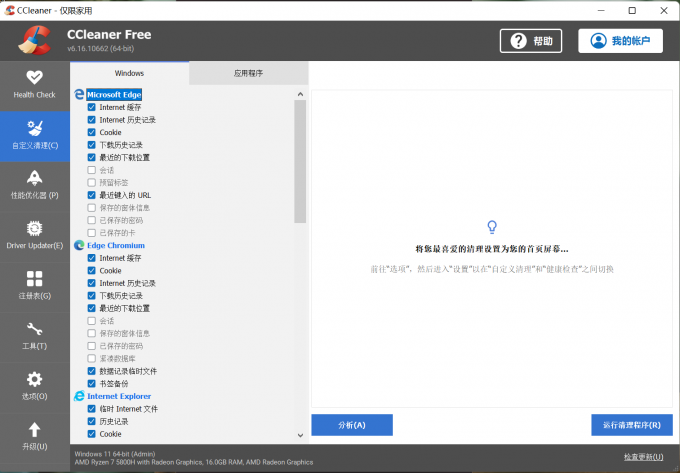
2.清理注册表垃圾。在安装和卸载C盘中的软件时,会留下一些无用的注册表文件,长此以往会占据大量的C盘空间。使用CCleaner的注册表清理功能可以轻松地清理这些垃圾文件。首先在注册表清理程序中选中需要清理的文件类型,例如MUI缓存、应用程序路径等,然后进行问题分析,最后一键修复所有选定的问题即可。
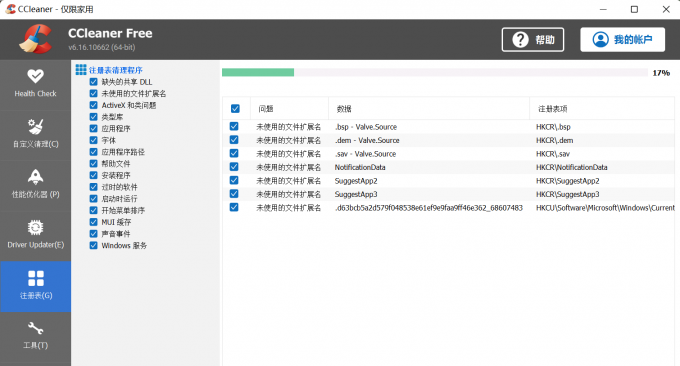
3.如果觉得前两项功能清理的不够彻底,可以直接使用工具中的驱动器擦除程序。在该功能中,可以选择需要擦除的范围(仅可用空间或者格式化)、擦除的覆盖次数等。但是要注意,在擦除固态硬盘时,可能会导致其磨损,所以使用该功能时需要谨慎。
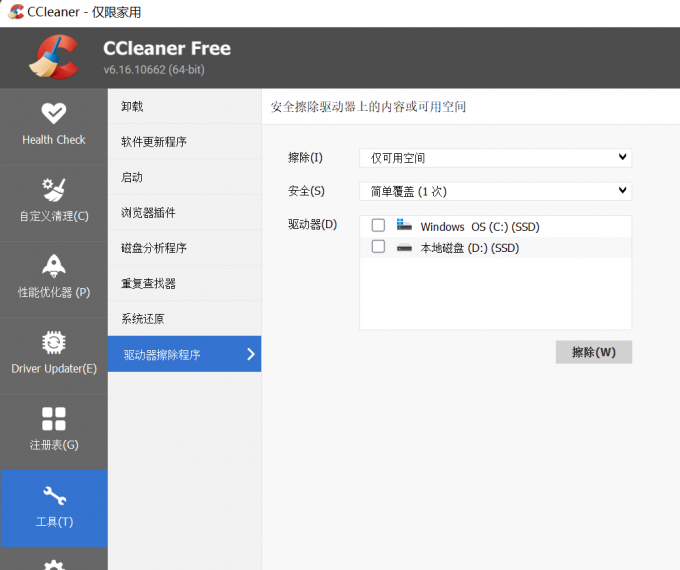
以上就是使用CCleaner清理C盘垃圾的几种方式了。大家可以根据自己C盘存储空间的情况,选择合适的清理方式。
二、CCleaner怎么清理重复文件
在使用电脑下载文件的过程中,一些错误操作可能会导致我们重复下载文件,那么该如何删除这些多余的重复文件呢?
1.打开CCleaner,在工具中找到重复查找器。该查找器可以以名称、大小、已修改日期等方式来匹配重复文件。在查找重复文件的过程中,你可以选择忽略例如零字节文件、系统文件等类型的文件,使查找更加高效。接着需要选择查找的范围,可以在“驱动器或文件夹”中进行勾选。
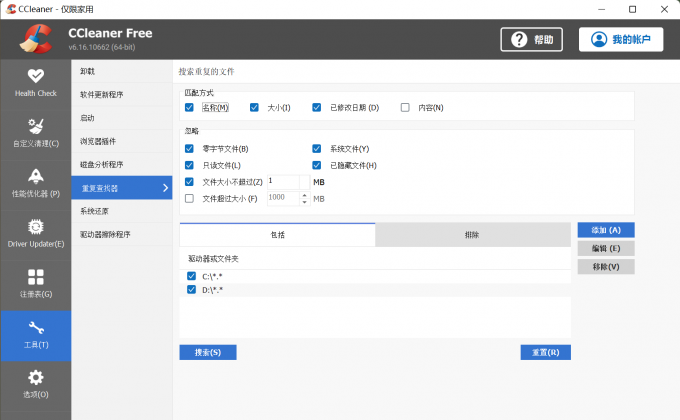
2.在设置查找范围时,点击添加按钮,可以添加查找的范围,并可以在下图所示的菜单中更改查找的文件的类型。
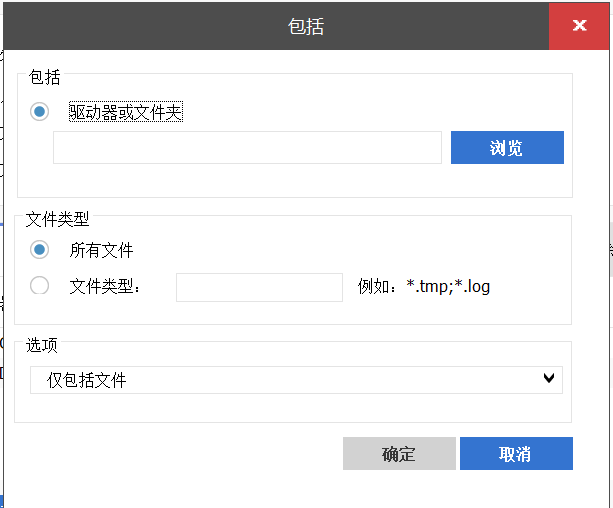
3.完成设置后,运行程序即可以开始重复文件的查找。重复的文件会被排列在一起,你可以根据自己的需要勾选需要删除的文件,或者将选中的文件保存为文本文件。
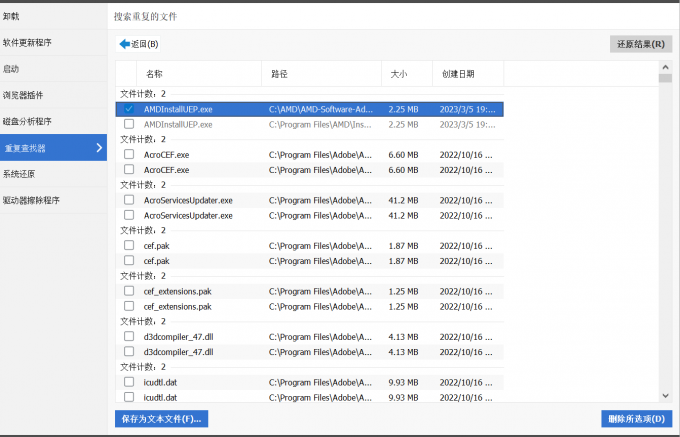
以上就是CCleaner怎么清理C盘垃圾,CCleaner怎么清理重复文件的全部内容。除了垃圾清理功能外,CCleaner还可以对电脑性能进行优化。如果想要了解更多CCleaner的使用技巧,欢迎访问CCleaner中文网站阅读更多相关文章。
作者:左旋葡萄糖
展开阅读全文
︾